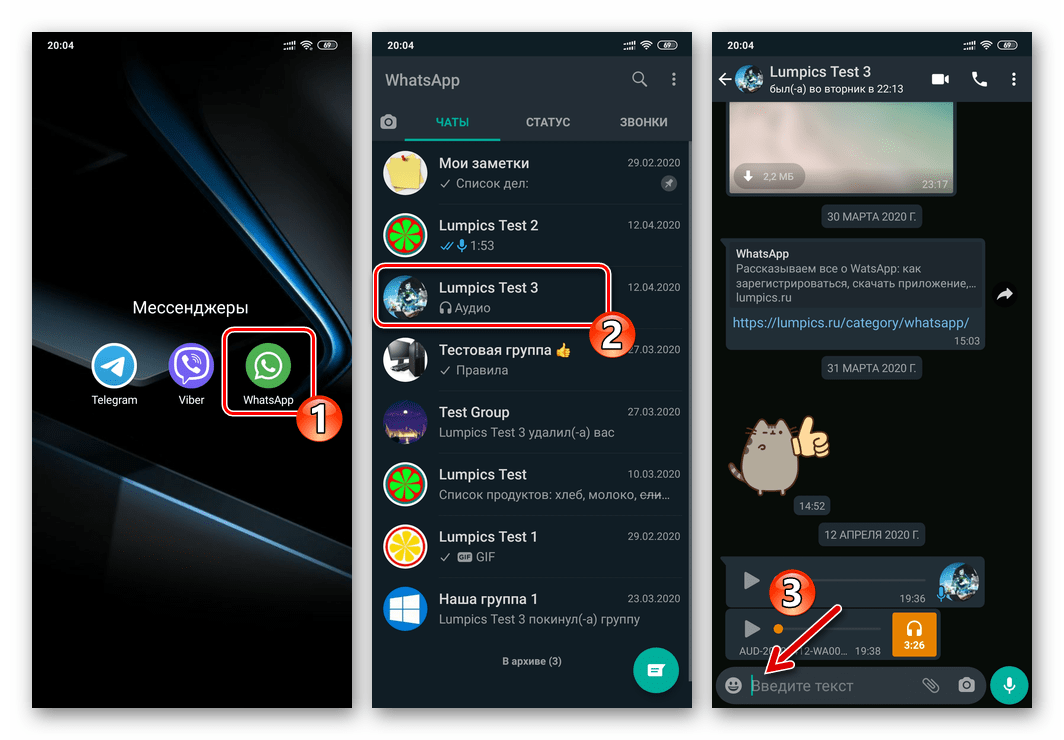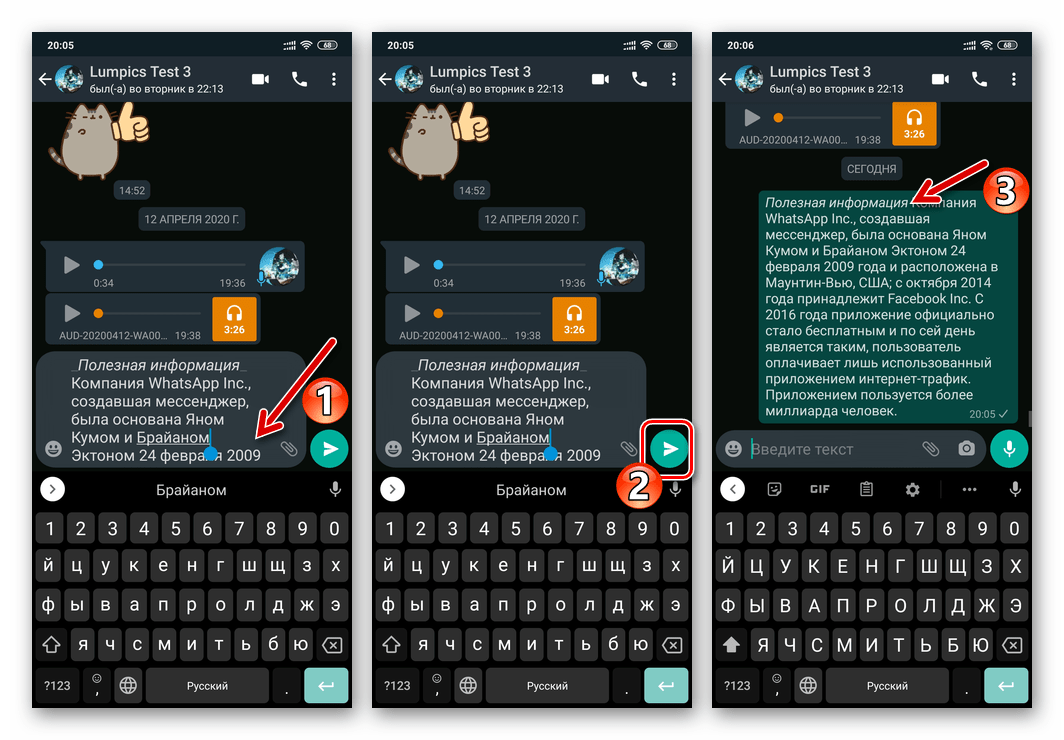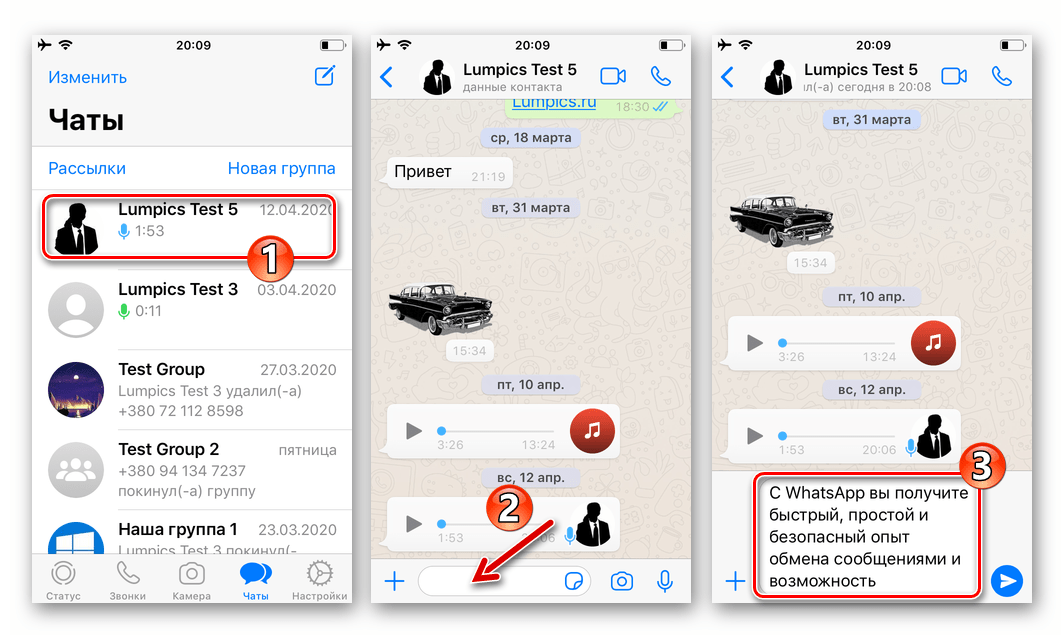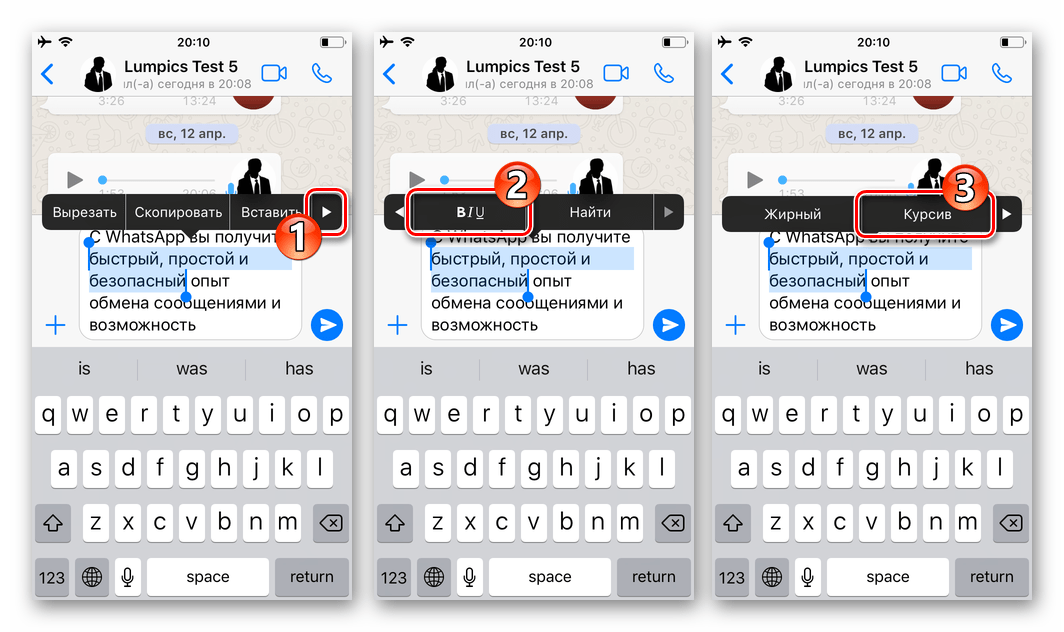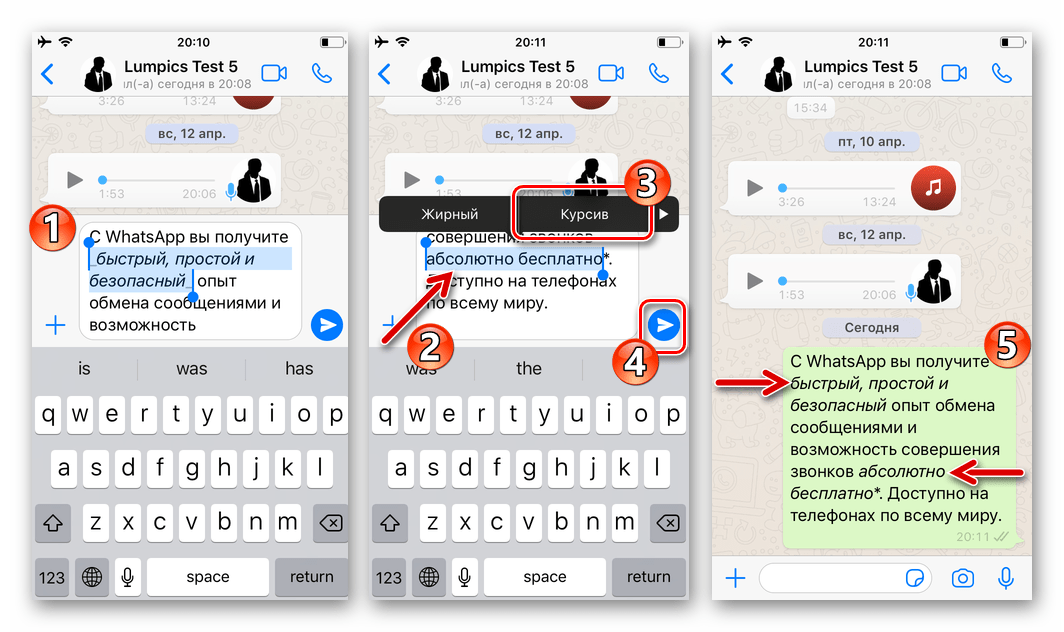Как писать в whatsapp курсивом: Жирный, курсив, зачеркнутый шрифт Whatsapp как поменять, писать текст
Жирный, курсив, зачеркнутый шрифт Whatsapp как поменять, писать текст
C версии приложения 2.17.52 от 04 сентября 2017 менять форму текста стало очень просто! Но также мы дадим инструкции для тех, у кого стоит старые версии программы.
Давай рассмотрим как в Ватсапе менять шрифт и как выделить текст жирным, курсивом или зачеркнутым.
- Войди в чат;
- Напиши сообщение, удерживай его;
- Увидишь варианты формата сообщения;
Ниже в статье узнаешь как подчеркнуть шрифт, перевернуть текст, отзеркалить, транслетировать и даже передать в виде Азбуки морзе.
Каждый седьмой человек в мире активно использует мессенджер, также как и ты и, более того, кажется что все секреты и «фишки» уже найдены. Однако вчера или уже несколько дней назад одни из твоих знакомых прислал тебе в необычное сообщение. Хочешь также?
Инструкция для Iphone и Android
Принципиальных различий по смене шрифта для Andoid и Iphone нет, давай разбираться что нужно сделать?
Не переживай, перед тем, как сменить кегель тебе не придется совершать никаких серьезных манипуляций и поэтому не нужно искать отдельно информации по замене. Так, что на том, что на другом устройстве нужно будет воспользоваться просто специальными символами.
Какими же бывают тексты в приложении? Стоит сразу оговориться, что сильно разбежаться не удастся, кегелей ведь в приложении всего четыре.
- Жирный;
- Курсив;
- Зачеркнутый;
- Кегель разработчика.
Первые три мы рассмотрим чуть позже, а сейчас давай попробуем что-нибудь написать шрифтом разработчика. Его еще называют FixedSys. Его нет в настройках мессенджера, однако, это нам не помешает его использовать.
Шрифт разработчиков


По логие и чего? Что поменялось? А на самом деле все выглядит примерно так:


Немного заметны различия!
Мы не уверены, что разработчики пишут именно так, однако, для того чтобы заинтриговать друзей в переписке его будет более чем достаточно. Ну а теперь, если ты хочешь узнать другие «фишки» в Воцапе, то переходи к следующему пункту статьи.
Как сделать жирный шрифт в Whatsapp
Давай разберемся как писать жирным шрифтом в Whatsapp. Для чего может понадобится такое начертание слов? Да для чего угодно! Например, им можно выделить слова в тексте, которые особенно для тебя важны, либо же если ты злишься, подчеркнуть насколько сильно ты недоволен. В любом случае он будет весьма полезен.
Если у тебя не обновляется приложение, есть другие варианты:)
Инструкция:
- Открой чат Ватсап.
- Набери сообщение, которое хочешь отправить.
- Приложение или часть его, которое ты хочешь выделить с помощью жирного начертания с двух сторон окружи точками (*). После того как ты отправишь текст он станет жирным. После того как в Ватсапе ты сделаешь выделить жирным, текст еще в неотправленном сообщении уже изменится.


Ну вот, теперь ты разобрался как писать текст жирным шрифтом в Whatsapp – на самом деле все очень просто!
Как писать курсивом в Whatsapp
Для чего может потребоваться курсив? Конечно же, чтобы написать что-нибудь милое и красивое. Либо же некоторые просто пишут курсивом, т. к. стандартное начертание их не очень устраивает. Итак, перед тем как писать курсивом в Whatsapp, убедись, что ты открыл нужный чат.
Если нет возможности обновиться:
- Напиши текст в окне.
- То слово или предложение, которое ты хочешь написать курсивом, отдели с двух сторон нижним подчеркиванием (_).
После всех этих манипуляций у тебя получится Italic.


Итак, мы разобрались как писать курсивом в Вотсапе. Так же как и в случае с жирным, курсив – это очень просто.
Как зачеркнуть слово в Whatsapp или писать зачеркнутым
Зачеркнутый кегель может пригодится тогда, когда ты написал что-то неправильно и тебе это показалось смешным. Чтобы удалить и одновременно выделить шутку можно применить зачеркивание. Также с помощью зачеркивания можно акцентировать внимание на том, что должно было быть, но в результате стало немного другим. Можно зачеркнуть как и слово в Whatsapp, так и целое предложение. Итак, давай рассмотрим как сделать зачеркнутый текст в Ватсапе:
Инструкция для тех, у кого старые версии:
- Открой нужный тебе чат.
- Напиши сообщение.
- Слово или предложение, которое нужно зачеркнуть, с двух сторон заключи в знак «тильды» (~). После этой манипуляции и отправки сообщения оно станет зачеркнутым.


Подчеркнуть шрифт в Вацап
Для этого тебе нужно сделать несколько простых шагов:
- Открывай Вацап с компьютера или с телефона
- Далее открой отличный сервис по ссылке, пиши сообщение и копируй его из формы справа;


Как сделать курсив в ВатсАпе
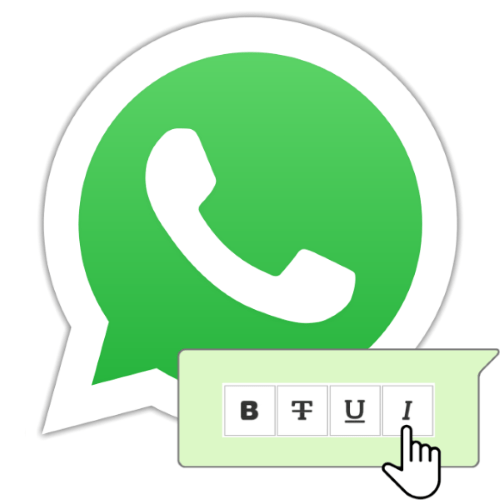
Способ 1: Спецсимвол
Основным методом форматирования своих сообщений, который применим во всех трех вариантах WhatsApp – для Android, iPhone и Windows, является включение в текст специальных символов. Чтобы слово, фраза, предложение или послание полностью стали выделенными курсивом, необходимо перед и после их текста поставить знак подчеркивания — _.
- Запустите мессенджер и откройте диалог либо группу, куда планируете передавать сообщение с форматированием. Перейдите в поле, где будет писаться текст.

- Введите символ
_. Затем, не ставя пробела, напечатайте выделяемый курсивом текст. Когда форматируемое слово, фраза или предложение будет написано полностью, вновь без пробела введите_.
- Если вы используете ВатсАп для Андроид или айОС, мессенджер сразу же продемонстрирует эффект «работы» спецсимвола, а вот в десктопной программе предпросмотр форматирования не предусмотрен.

- Допишите текст послания до конца и отправьте его в индивидуальный либо групповой чат, после чего практически сразу же вы и ваш собеседник сможете оценить эффективность применения форматирования.

Кроме предложенного выше порядка действий, конечно же, можно напечатать предполагаемый к отправке текст полностью, далее установить символы подчеркивания перед и после выделяемых курсивом фрагментов (не забывайте – без пробела!), а уже затем инициировать передачу отформатированного сообщения.
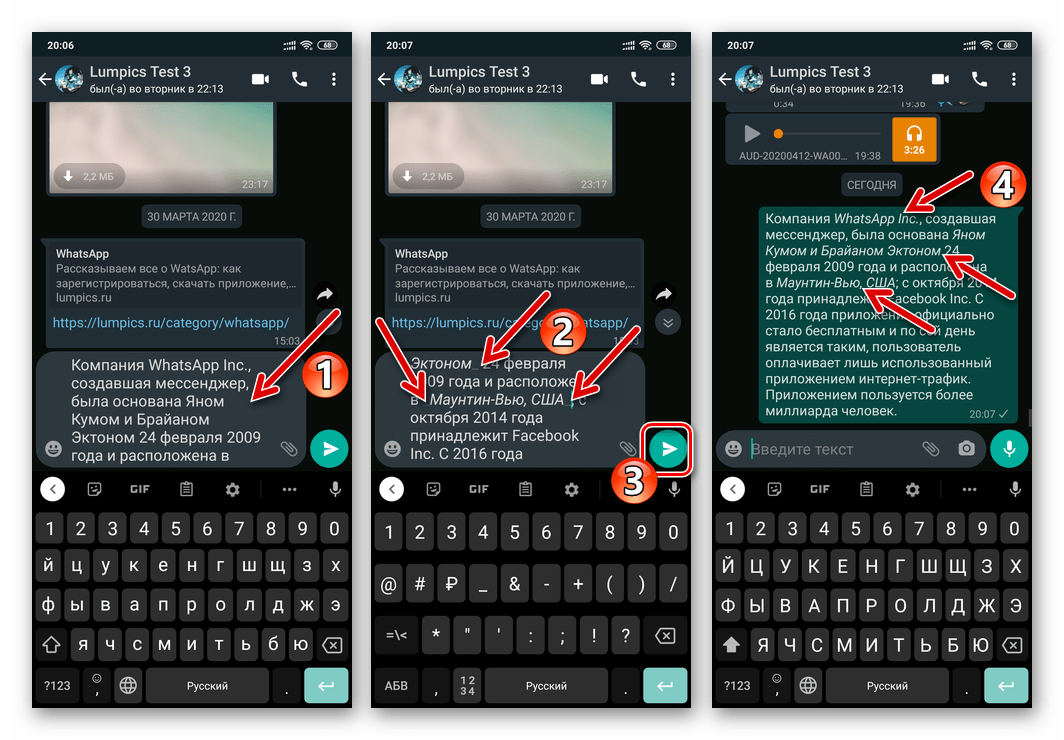
Читайте также: Как выделить текст в WhatsApp
Способ 2: Контекстное меню
У использующих мессенджер с iPhone, а также у большинства предпочитающих Android пользователей WhatsApp есть возможность решить озвученную в заголовке статьи задачу путем вызова опции из специального контекстного меню.
- В мобильном приложении ВатсАп откройте диалог или группу, введите сообщение в предусмотренное для этого поле, но не отправляйте его.

- Выделите (двойным тапом в айОС либо длительным нажатием в Андроид) фрагмент текста, который должен быть написан курсивом.

- В результате установки «подсветки» на совокупности символов появится меню применимых к ней опций. Далее действуйте в зависимости от ОС вашего девайса:
- Android. В меню нажмите на кнопку с трёмя точками. Затем, пролистав отобразившийся перечень возможных вариантов форматирования, выберите в нём «КУРСИВ».
- iOS. В меню перейдите к перечню дополнительных функций, тапнув по направленной вправо стрелке. Коснитесь кнопки «B I U», и далее нажмите «Курсив».


- При необходимости повторите вышеописанную манипуляцию в отношении всех несвязанных предложений, фраз или слов, которые необходимо передать собеседнику выделенными наклонным шрифтом. Инициируйте отправку сообщения.

 Мы рады, что смогли помочь Вам в решении проблемы.
Мы рады, что смогли помочь Вам в решении проблемы.
 Опишите, что у вас не получилось.
Опишите, что у вас не получилось.
Наши специалисты постараются ответить максимально быстро.
Помогла ли вам эта статья?
ДА НЕТ
Поделиться статьей в социальных сетях:
Как писать в WhatsApp жирным, курсивом и перечеркнутым: теперь это просто
Наверх
- Рейтинги
- Обзоры
- Смартфоны и планшеты
- Компьютеры и ноутбуки
- Комплектующие
- Периферия
- Фото и видео
- Аксессуары
- ТВ и аудио
- Техника для дома
- Программы и приложения
- Новости
- Советы
- Покупка
- Эксплуатация
- Ремонт
- Подборки
Как менять шрифт в ВатсАпе

Вариант 1: Моноширинный шрифт
Рассмотрение возможностей по изменению внешнего вида текста отправляемых через любой вариант WhatsApp (для Android, iOS и Windows) сообщений, начнём с наиболее редко используемого пользователями мессенджера – написания фрагментов или всего отправления моноширинным шрифтом. В результате применения этого оформления получается довольно интересный эффект — начертание знаков и символов становится одинаковой ширины. Действия, предполагающие достижение указанного результата, позволяют изучить простые алгоритмы форматирования отправляемых через ВатсАп текстов.
Способ 1: Спецсимвол
- В мессенджере напишите сообщение, к тексту которого хотите применить форматирование.
- Установите курсор в начале выделяемого моноширинным шрифтом фрагмента послания и трижды введите символ «апостроф» –
'''. - Далее перейдите в конец форматируемого набора знаков и напечатайте
'''вновь. - Аналогичным вышеописанному образом выделите с помощью трёх знаков апострофа другие фрагменты послания, которые должны быть написаны отличным от стандартного шрифтом.
- Отправьте сообщение – через мгновение вы и ваш собеседник сможете оценить результат проведённых манипуляций в своих мессенджерах.

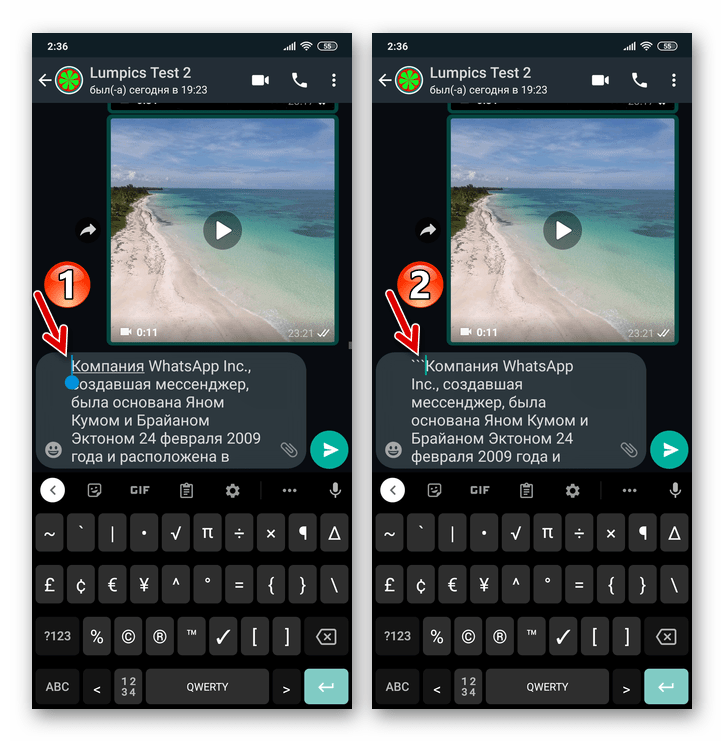


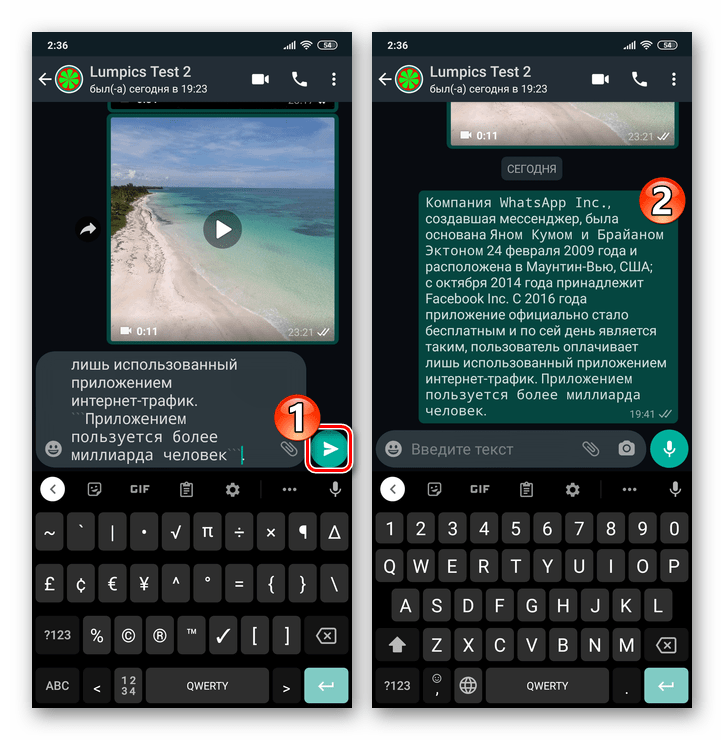
Способ 2: Контекстное меню
Кроме ввода специальных знаков, указывающих на то, что фрагмент текста должен быть отформатирован, изменить внешний вид шрифта отправляемого через WhatsApp сообщения возможно с помощью контекстного меню. Несмотря на то что это более удобно, такой приём без оговорок может быть использован только пользователями iPhone — демонстрируемое далее нереализуемо в мессенджере на компьютере, и, кроме того, задействованный в следующей инструкции элемент интерфейса доступен не во всех вариантах ОС Android.
- Напишите, но не отправляйте сообщение в ВатсАп. Выделите фрагмент текста, к которому нужно применить форматирование.
Подробнее: Как выделить текст в мессенджере WhatsApp
- После установки «подсветки» в отношении совокупности символов из формируемого для отправки сообщения мессенджер автоматически отобразит контекстное меню. Далее:
- Если вы используете WhatsApp на iPhone, пролистайте перечень опций, нажмите на пункт «BIU». Затем, вновь прокрутив список, выберите «Моноширинный».
- В среде Android в контекстном меню нажмите на три точки, пролистайте открывшийся перечень возможных действий, найдите «МОНОШИРИННЫЙ» и нажмите на наименование этой опции


- Измените шрифт других фрагментов текста, если это необходимо, а затем инициируйте отправку послания.
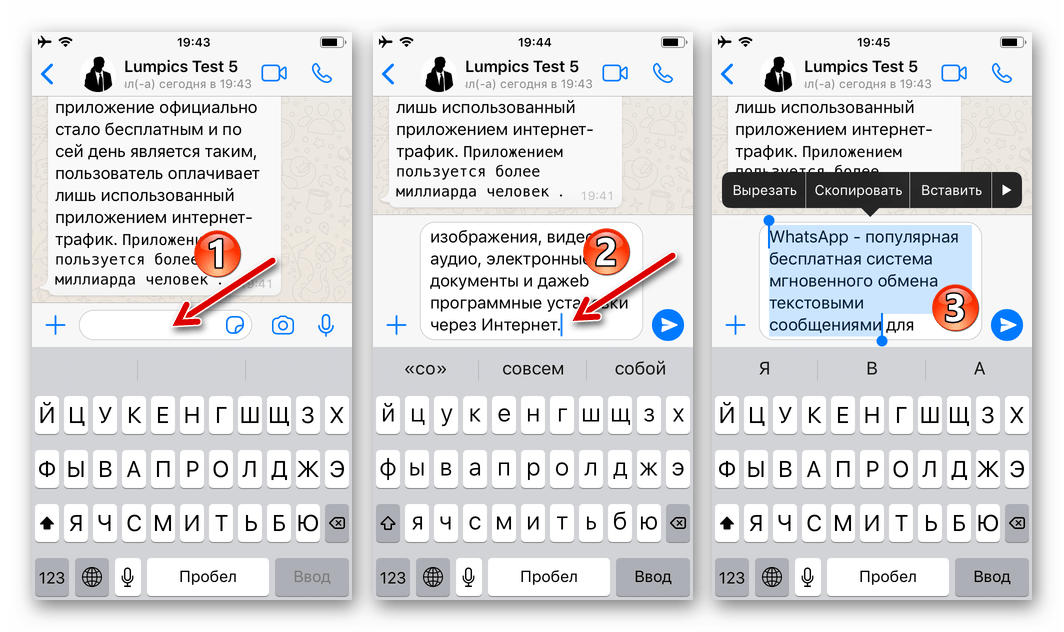
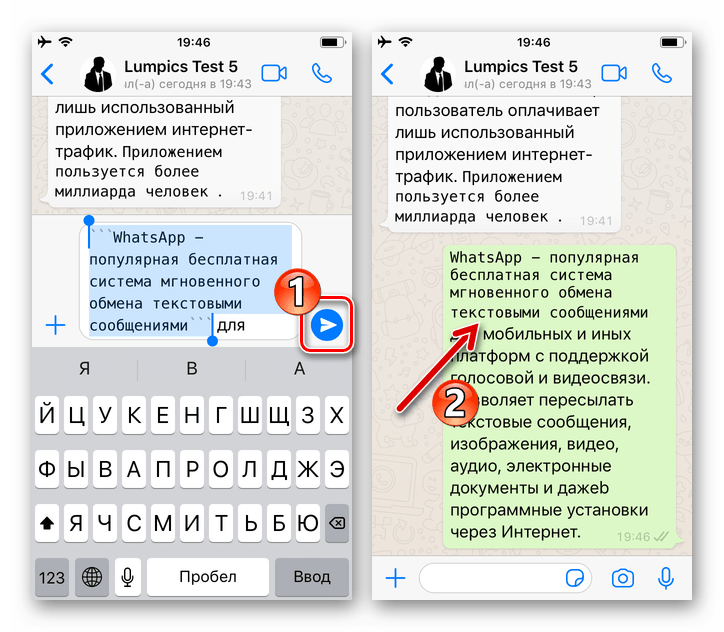
Вариант 2: Жирный шрифт
Пожалуй, наиболее информативное изменение шрифта в ВатсАп – это выделение отдельных фрагментов или всего текста передаваемого через мессенджер послания жирным. Реализовать такое оформление несложно, если на девайсе доступно меню форматирования и/или вы знаете, какой спецсимвол — «звёздочка» (*) — необходимо поставить в начале или конце совокупности знаков, к которым применяется эффект.
Подробнее: Оформление текста сообщений WhatsApp жирным шрифтом

Вариант 3: Зачёркнутый шрифт
Довольно часто, вкладывая в результат разный смысл, пользователи WhatsApp пишут сообщения и/или отдельные слова и фразы из них зачёркнутым шрифтом. Если вам потребуется оформить передаваемое через мессенджер послание указанным образом, используйте спецсимвол «тильда» (~), который нужно установить в начале и конце зачёркиваемого фрагмента текста. Кроме того, на большинстве мобильных девайсов доступно меню форматирования, откуда можно вызвать опцию «ЗАЧЕРКНУТЫЙ».
Подробнее: Применение зачёркивания к тексту сообщений в WhatsApp
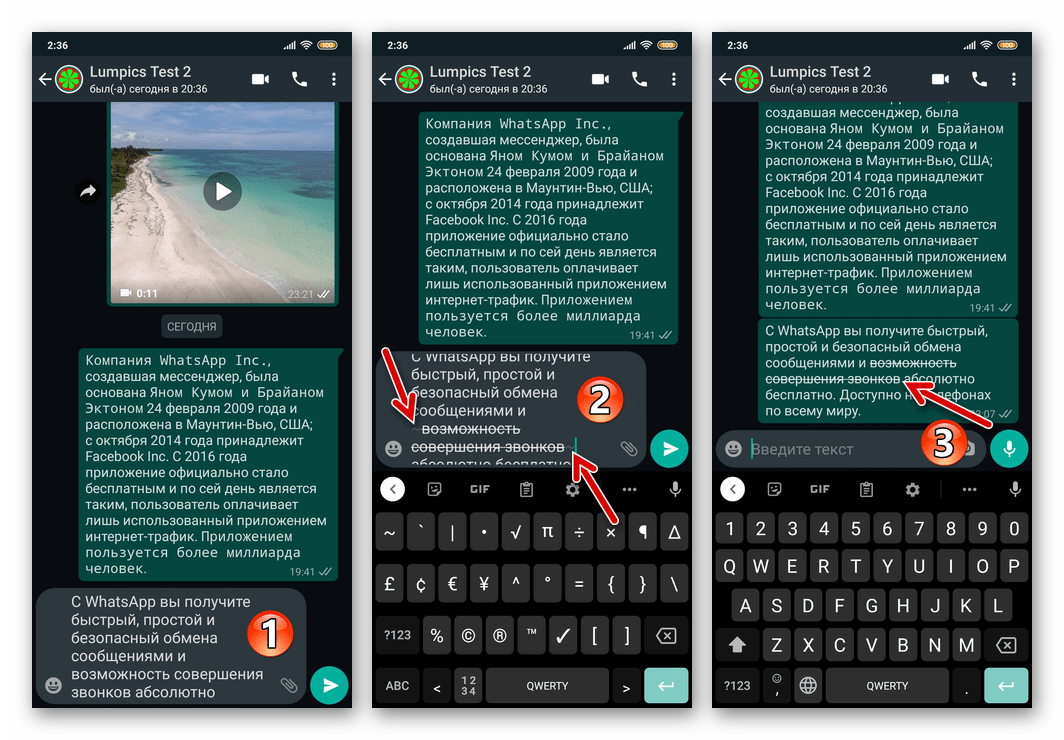
Вариант 4: Курсив
Ещё один доступный в ВатсАп по умолчанию эффект, который каждый пользователь мессенджера может применить к тексту своих сообщений – это курсив. Чтобы после отправки сообщения его текст полностью или частично был написан наклонным шрифтом, действуйте по уже знакомым из представленных выше рекомендаций алгоритмам – укажите системе форматируемый фрагмент путём установки в его начале и конце символа «подчёркивание» (_), либо вызовите соответствующую опцию из контекстного меню, если оно доступно в вашем мессенджере.
Подробнее: Оформление текста сообщений в WhatsApp курсивом
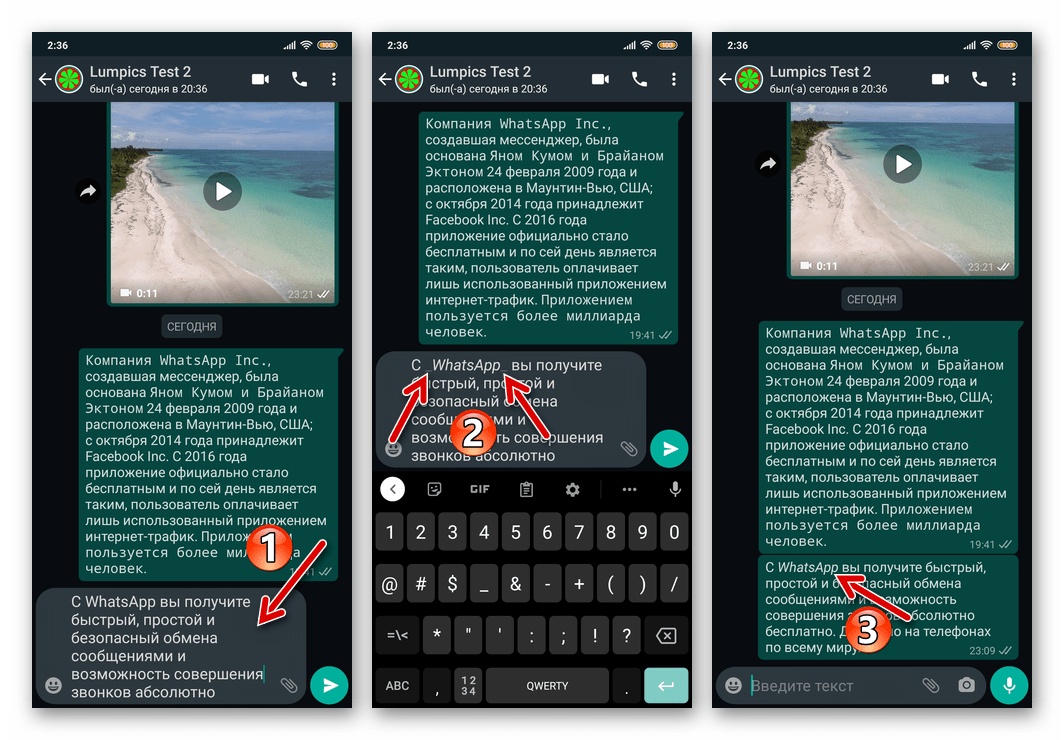
Вариант 5: Подчёркивание
Сделать шрифт в отправленном через WhatsApp послании подчёркнутым средствами мессенджера, то есть применяя описанные выше в этом материале методы форматирования, не получится – такая возможность не предусмотрена разработчиками. Однако, задавшись целью подчеркнуть тот или иной фрагмент сообщения или весь его текст, добиться более-менее приемлемого результата всё же возможно, если обратиться к одному из специализированных интернет-сервисов.
Подробнее: Подчеркивание текста в мессенджере WhatsApp

Вариант 6: Комбинирование эффектов
Предполагающие изменение шрифта текста сообщений WhatsApp приёмы можно применить к одному и тому же фрагменту текста не в единственном лице. То есть оформить слово, фразу, предложение или всё передаваемое через мессенджер послание, к примеру, жирным и одновременно зачёркнутым, наклонным и подчёркнутым шрифтом возможно, поочерёдно применяя эффекты. Исключением здесь является моноширинный шрифт — выделенную им совокупность букв и знаков дополнительно преобразовать не получится.
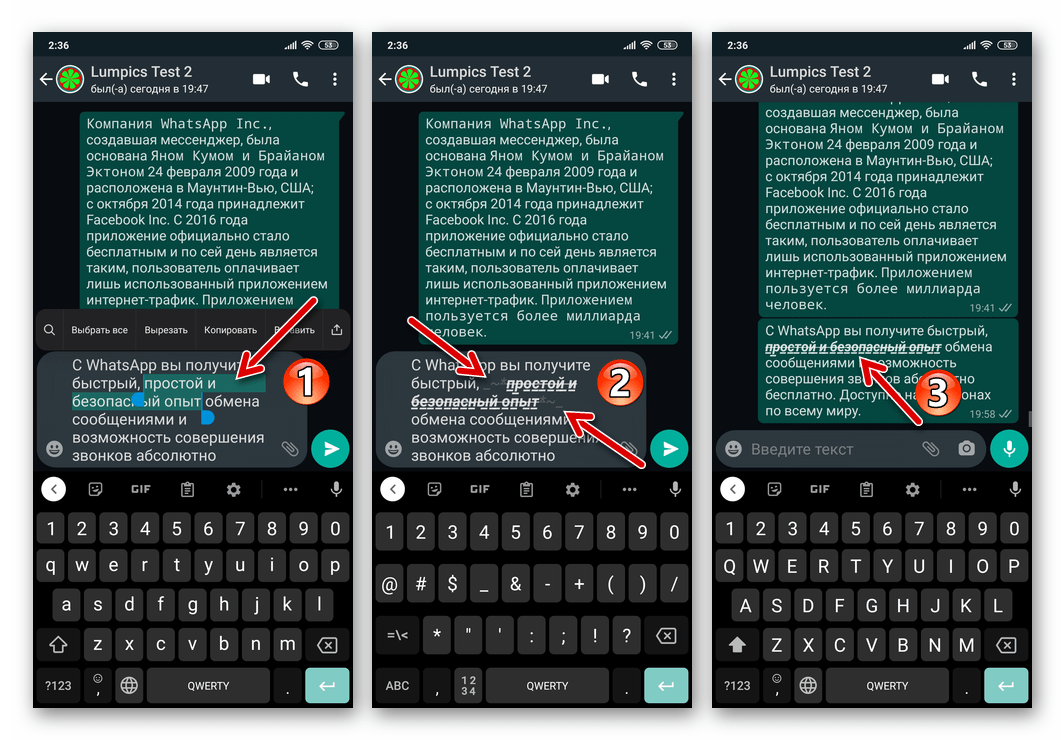
Совет: если вам нужно использовать подчёркивание, его следует (удобнее) реализовать в мессенджере первым, перед тем как задействовать другие доступные в WhatsApp типы форматирования текста отправляемых сообщений.
 Мы рады, что смогли помочь Вам в решении проблемы.
Мы рады, что смогли помочь Вам в решении проблемы.
 Опишите, что у вас не получилось.
Опишите, что у вас не получилось.
Наши специалисты постараются ответить максимально быстро.
Помогла ли вам эта статья?
ДА НЕТ
Как зачеркнуть или выделить текст в Whatsapp
Пока Whatsapp набирает популярность у пользователей, разработчики постоянно обновляют версии, в связи с чем на данный момент стало возможными зачеркнуть или выделить текст жирным или курсивом в сообщении Whatsapp без установки сторонних приложений на Android и iOs.
Обновление приложения в июле 2017 г. теперь позволяет изменить текст на жирный, курсив или наклон путем выделения и выбора соответствующего пункта меню прямо чате (смотрите скриншот ниже):
Если нет обновления, то делаем так:
Самый простой способ на сегодняшний день форматировать шрифт в вотсап при помощи определенных символов на клавиатуре, обрамляя ими текст или фразу с двух сторон. Форматирование работает не только на смартфоне, но и в веб-версии Whatsapp на компьютере.
Писать в чате нужно следующим образом:
- *текст жирный* (если в начале и в конце звёздочки * без пробела)
- _текст курсивом_ (если в начале и в конце нижнее подчеркивание _ без пробела)
- ~
зачеркнутый текст~ (если в начале и в конце тильда ~ без пробела) - (моноширный текст получится, если в начале и в конце по 3 штуки одинарных кавычек ` без пробела)
На айфоне найти такую необычную кавычку можно так: переключится на цифры и …в правом нижнем углу нажать и удерживать ‘, выпадет ещё 3 разных ` — крайняя левая.
Также символы для изменения текста в вотсап Вы можете использовать совместно:
- *_текст жирным курсивом_*
- *~
текст жирный зачеркнуть~* - ~_
наклонный текст зачеркнуть_~
Верим и надеемся, что со временем, выделить или зачеркнуть текст в Whatsapp станет еще проще и быстрее!
Сохраните полезный совет:
10 фишек WhatsApp, о которых не догадывается большинство пользователей
10 полезных функций этого приложения, которые сделают вашу жизнь чуточку проще.
1. Как стать невидимкой в WhatsApp
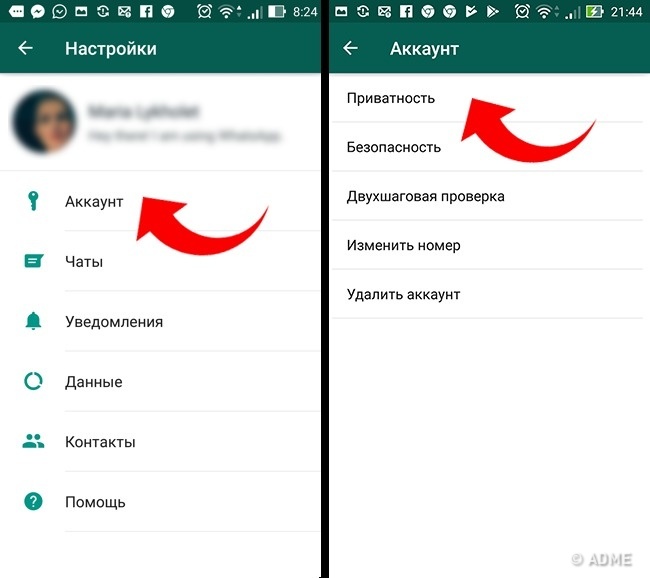
Если вы считаете, что далеко не всем обязательно знать, когда вы бываете в сети, просматривать ваши статусы, фото профиля и сведения, воспользуйтесь этой хитростью:
- Для Android: Откройте меню > Настройки > Аккаунт > Приватность и поменяйте настройки видимости персональных данных.
- Для iOS: Зайдите в Настройки, нажав на шестеренку в нижнем правом углу экрана, откройте раздел Конфиденциальность и поменяйте настройки.
2. Как сделать сообщения выразительнее

Кроме картинок и смайликов вы можете расставлять акценты в сообщениях, используя курсив, жирный шрифт или зачеркивание.
- Чтобы написать текст курсивом, используйте _подчеркивания_ с обеих сторон текста.
- Хотите выделить текст жирным шрифтом? Поставьте *звездочки* по обе стороны текста.
- Когда нужно применить зачеркивание к тексту, используйте ~тильду~ до и после текста.
3. Как отправлять сообщения группе контактов, не создавая группу
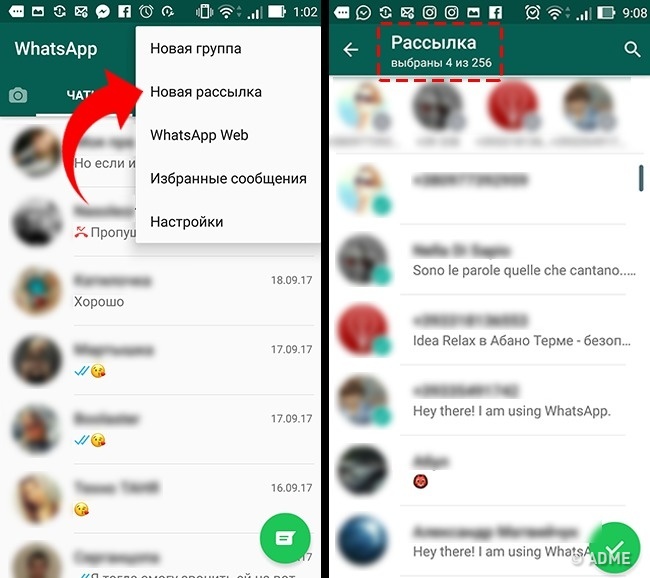
Чтобы создать рассылку, запустите WhatsApp. Перейдите на экран Чаты > Меню > Новая рассылка. Нажмите на «+» или введите имена друзей, чтобы выбрать получателей из своего списка контактов.
Сообщение будет отправлено всем, кого вы отметили в списке рассылки. При этом адресаты рассылки получат данное сообщение как стандартное. Их ответы не будут отправлены другим участникам списка рассылки, они придут только вам.
4. Как понять, что вас заблокировали

Есть несколько «симптомов», которые указывают на то, что возможно, вас заблокировали:
- Вы не видите времени последнего посещения контакта или статуса «онлайн» в окне чата.
- Вы не видите обновлений фото профиля контакта.
- Все ваши сообщения отмечаются одной галочкой (сообщение отправлено), но никогда двумя галочками (сообщение доставлено).
- Вы создаете группу и не можете добавить в нее контакт человека, который, как вам кажется, вас заблокировал.
Тем не менее перечисленные признаки не дают 100 % уверенности, что вы в бан- листе. Ваш знакомый мог просто изменить настройки видимости.
5. Как спасти память смартфона от автозагрузки медиафайлов
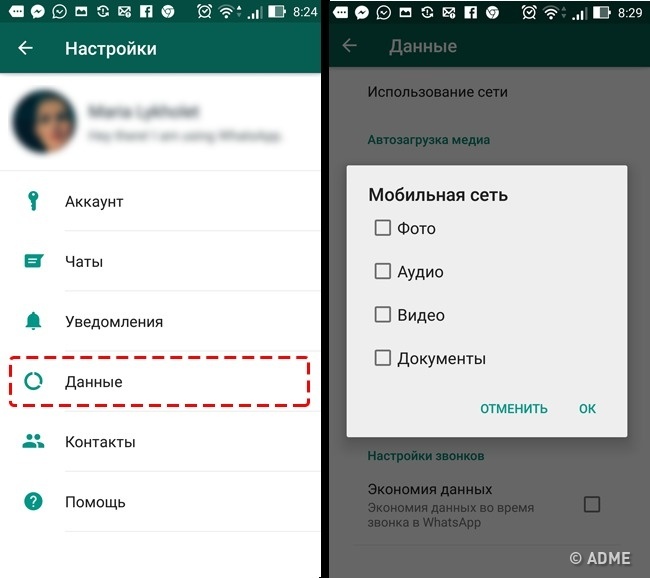
Заботливый WhatsApp по умолчанию сохраняет все фотографии, которые приходят во время переписки. Только вот зачастую это сильно забивает память, а отказывать себе в установке новых приложений совсем не хочется.
Решение: просто отключите автосохранение фотографий в настройках приложения. Для Android: oткройте Настройки > Данные и выберите параметры загрузки медиа.
Для iOS: Настройки > Данные > Медиа.
6. Как понять, что собеседник не тот, за кого себя выдает
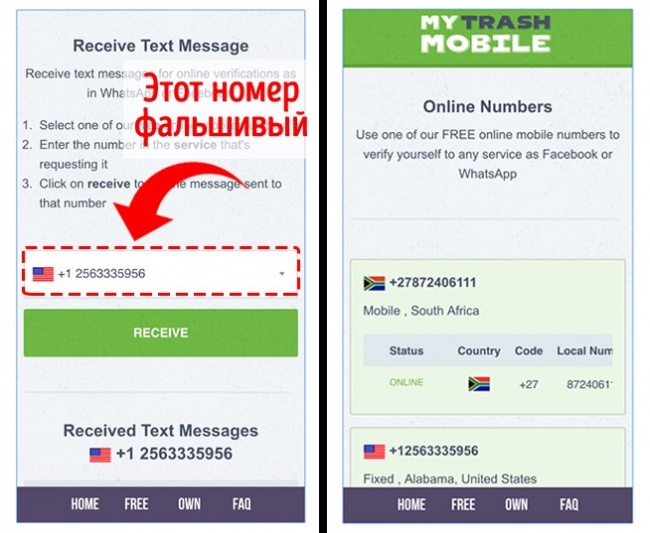
Практически каждый может воспользоваться «временным номером» или специальным приложением для получения кода sms-активации. Чтобы проверить, настоящий ли номер у вашего знакомого, достаточно просто позвонить ему. Временные виртуальные номера почти всегда неактивны.
7. Как заставить громкую связь «замолчать» при прослушивании голосовых сообщений
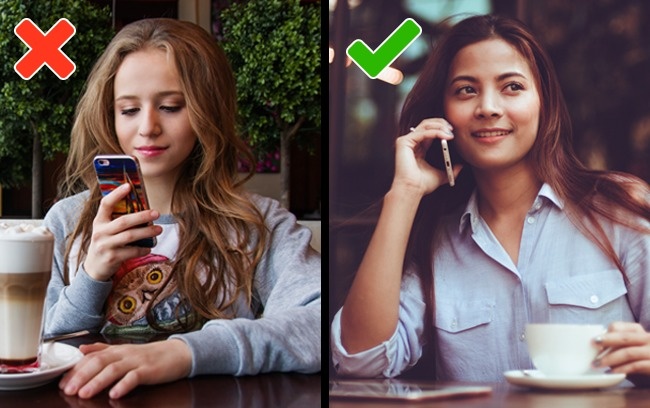
Все достаточно просто: приложите телефон к уху — WhatsApp сам отключит громкую связь и прошепчет аудио через динамики телефона. Откуда он знает, что вы приложили телефон к уху? Это приложение знает намного больше, чем вы думаете.
8. Как быстро найти важные сообщения
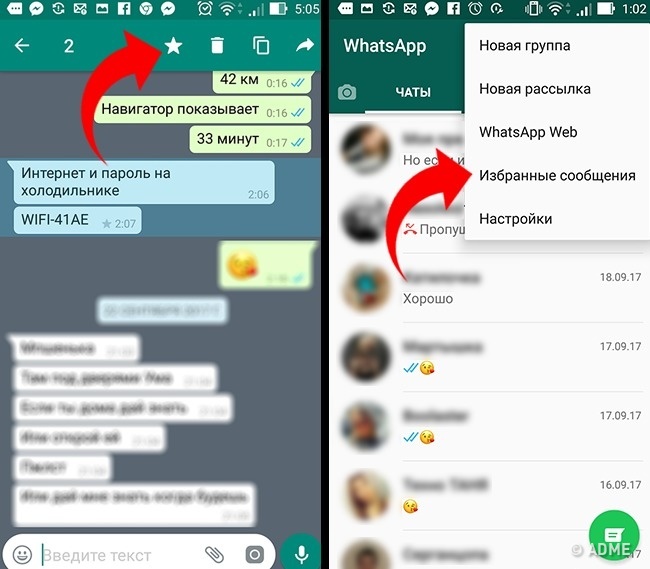
Бывает, полчаса копаешься в переписке, чтобы найти важное сообщение. Не теряйте времени зря: выделите нужное сообщение и нажмите звездочку в верхней части экрана. Теперь оно быстро найдется при выборе строки Избранные сообщения в главном меню.
9. Как узнать, кто читает ваши личные переписки
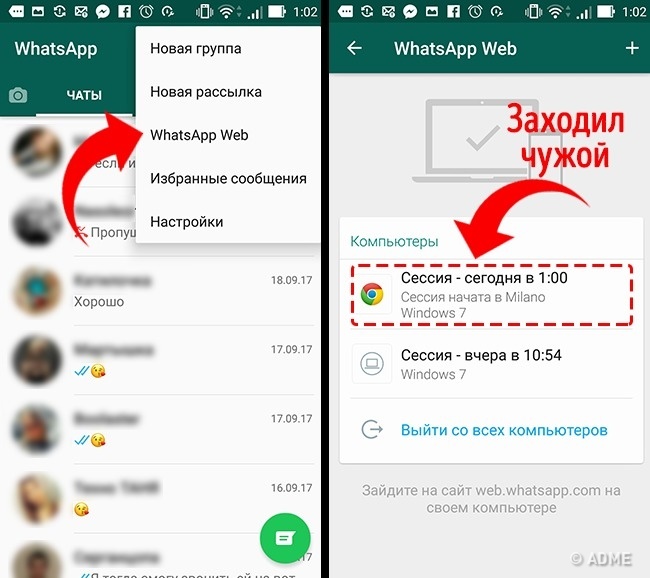
Откройте меню и нажмите на строку WhatsApp Web. Если приложение предложит вам перейти на сайт web.whatsapp, отсканировать QR-код и просматривать WhatsApp с вашего компьютера — все отлично. Это значит, что никто другой не читает ваш WhatsApp со своего компьютера, используя WhatsApp Web.
Если же вы увидите на экране вкладку Компьютеры и список сессий (подключений), которые вы сами не создавали (не путать с вашими собственными подключениями к WhatsApp Web), — это повод заподозрить, что кто-то другой воспользовался вашим смартфоном и читает ваш WhatsApp со своего ноутбука.
10. Как получать доступ к новым «суперспособностям» раньше, чем остальные
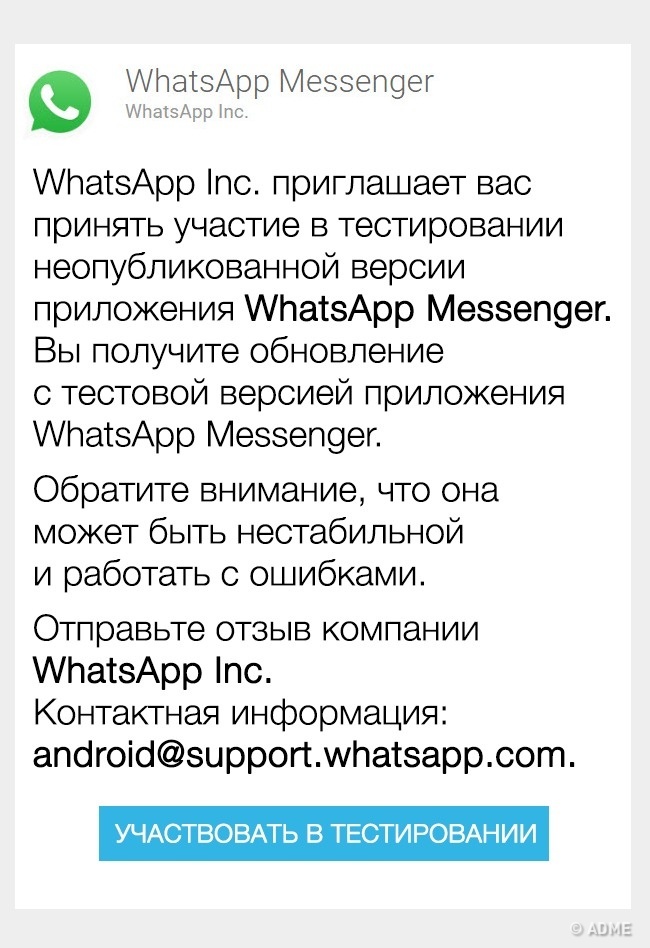
Для активистов, пионеров и спортсменов WhatsApp запустил бета-версию приложения. С помощью нее вы можете опробовать новые возможности, прежде чем они станут доступны всем. Учтите, что бета-версия может содержать ошибки и тестировать их вам придется на себе. Чтобы получить доступ, перейдите на страницу WhatsApp Beta, нажмите на кнопку «Стать тестером» и загрузите или обновите приложение из Play Store
За увлекательную статью, спасибо ADME
Ссылки по теме:
как зачеркнуть текст, сделать шрифт жирным или курсивом
Зачеркнутый текст в whatsapp является любимым приемом многих людей, работающих с представленным приложением. Он позволяет выделить важный отрывок сообщения, сделать акцент, припрятать «неудобную» для получателя мысль. Рассмотрим особенности применения это и других функций обработки текста.


Как сделать зачеркнутый текст в Ватсапе?
Перечеркнутое сообщение в мессенджере создается при помощи встроенной функции, которая действует в последних версиях программы. Если Ватсап не позволяет ее использовать, приложение необходимо обновить. Работать надо так:
- Открыть чат в мессенджер.
- Напечатать сообщение, выделить его, дождаться появления выпадающего меню.


- Выбрать пункт меню «Зачеркнутый».
- Готовое СМС можно будет сразу отослать без дополнительной коррекции.
Существует более примитивная разновидность представленной функции, используемая в старых версиях. Для применения таковой достаточно поставить знак «~» с двух сторон СМС. Изменить можно все сообщение либо конкретную часть. Опцию используют в неформальных переписках, при дружеском общении. Формальный стиль общения не дает возможность применять представленную функцию.
Подчеркнутый текст внутренние опции Ватсап создавать не позволяют. Если нужен такой, зайдите на специализированный ресурс, вставьте нужные слова, запустите программу и перенесите в мессенджер отредактированный вариант.
Как в Whatsapp сделать жирный шрифт?
Получить жирный шрифт в whatsapp не сложнее, чем зачеркнутый. Если у вас новая версия, выделите отрывок сообщения, который нужно изменить, из выпадающего меню выберите опцию «Жирный», применив ее. Слова сразу преобразуются по образцу.


В старых версиях мессенджера подобного функционала не было. Пользователям, нежелающим обновлять Ватсап, придётся действовать так:
- Убедится, что программа не так давно обновлялась, корректно работает, имеет полный функционал. Зайти в приложение.
- Открыть интересующий чат.
- Напечатать СМС.
- Выбрать участок текста, который следует подать жирным. Поставить по его краям знак «*» слитно со словами вначале, в конце отрезка. Отправить СМС.
Применять представленный подход могут владельцы как Айфона, так и Андроида. Дополнительной настройки он не потребует.
Как писать курсивом в Ватсапе?
Представленная опция имеет схожий вариант активации. Достаточно выделить часть написанного в диалоговом окне, выбрать подходящий пункт выпадающего меню, преобразовать слова. Альтернативой представленному способу получения курсива может стать фокус с выделением текста по краям знаком нижнего подчеркивания «_», доступный для всех версий приложения. Представленная опция позволяет редактировать только один шрифт в программке.


Если вы знаете, как в Ватсапе зачеркнуть текст, несложно будет работать и с различными шрифтами. Достаточно будет отредактировать СМС в альтернативном редакторе и вставить его в качестве текста либо вставки с сохранением формата редактирования в строку ввода текста Ватсапа.
Как перевернуть текст?
Достичь желаемого эффекта позволят сайты-помощники. Работают с ними так:
- В обычном текстовом редакторе набирают сообщение.
- Открывают портал, на котором можно отразить текс.
- Вводят сообщение в диалоговое окно, нажимают кнопку «Отразить». Система автоматически преобразует сообщение.
- Готовый текст копирую, вставляют в чат Ватсапа, отправляют собеседнику.


Аналогичным образом создают перевернутые тексты. Специализированные сайты и приложения позволяют быстро преобразовать как пару слов, так и длинное СМС.
Как в ватсапе изменить шрифт?
Ватсап не имеет широкого выбора шрифтов, но позволяет растянуть сообщение по ширине. Чтобы сделать такое, надо:
- Написать несколько слов адресату. В мессенджере удобно обрабатывать короткие фразы.
- Выделить их в строке ввода.
- Дождаться, пока появится боковое меню, выбрать пункт «Моноширный» текст.
- Отправить готовое сообщение адресату.
Несли стандартный моноширный, жирный или зачеркнутый текст в Ватсапе вас не устраивает, используйте специальные текстовые редакторы, к примеру, Текст Арт. Его можно скачать на Плей Маркете. Работать с приложением просто: откройте программу, введите текст, подберите нужный шрифт, цвет буковок, оттенок фона. По необходимости меняйте шрифт и цвет текста несколько раз, пока результат не устроит вас. Готовый арт-объект пересылайте другу через опцию «Отправить в Ватсап». Готовый объект система распознает как картинку и в таком формате перешлет пользователю.
Форматирование WhatsApp: Как писать в WhatsApp жирным шрифтом, курсивом и зачеркиванием?
WhatsApp Messenger — один из ключевых игроков, когда речь идет о приложениях и клиентах для обмена мгновенными сообщениями в мобильных операционных системах. Хотя на протяжении многих лет в приложение добавлялись голосовые и видеозвонки, основная функциональность приложения по-прежнему сосредоточена на текстовых сообщениях. Однако не многие люди знают о параметрах форматирования WhatsApp, доступных для текстовых сообщений. Вот полное руководство по написанию жирным шрифтом и курсивом с использованием зачеркивания и других функций форматирования WhatsApp:
Также читайте: Развертывание функции темного режима WhatsApp для выбора пользователей iOS
Как писать жирным шрифтом в WhatsApp?
Люди часто склонны использовать полужирный шрифт в своем тексте, чтобы выделить важные аспекты письма.Есть два способа выделения полужирного текста с использованием форматирования WhatsApp; один — с помощью ярлыка, а другой — вариант форматирования WhatsApp. Вот руководство о том, как писать в WhatsApp жирным шрифтом. Этот метод повсеместно принят в аналогах мессенджера WhatsApp для Android и iOS:
- Чтобы писать в WhatsApp полужирным шрифтом, вам нужно начинать текст с «*» (звездочка).
- Затем вам нужно ввести текст, который вы хотите отформатировать полужирным шрифтом
- После того, как вы напечатали текст, вы можете заключить его в «*» (звездочка)
- Если шаги выполняются правильно, после отправки сообщения оно будет отформатировано жирным шрифтом на стороне получателя.Звездочки, используемые для форматирования, отображаться не будут.
Как писать курсивом в WhatsApp?
Как и полужирный, курсив также используется для выделения уникальных и важных частей текста. Есть два способа использования курсива с использованием форматирования WhatsApp; один — с помощью ярлыка, а другой — вариант форматирования WhatsApp. Вот руководство, как писать курсивом в WhatsApp. Этот метод повсеместно принят в аналогах WhatsApp для Android и iOS:
- Чтобы писать курсивом в WhatsApp, вам необходимо поставить перед текстом префикс «_» (подчеркивание) без пробелов между подчеркиванием и текстом, требующим форматирования.
- Затем вам нужно ввести текст, который вы хотите отформатировать.
- После того, как вы напечатали текст, вы можете добавить «_» (подчеркивание) после текста, не добавляя пробела между текстом и подчеркиванием.
- Если эти шаги выполнены правильно, после отправки сообщения текст будет отображаться с курсивом в конце получателя. Знаки подчеркивания, используемые для форматирования, отображаться не будут.
Также читайте: WhatsApp был самым загружаемым неигровым приложением в прошлом месяце
Как использовать зачеркивание в WhatsApp?
Зачеркнутый используется для информирования получателя о том, что текст с зачеркнутым форматированием был удален или проигнорирован.Есть два способа использования зачеркнутого текста с использованием форматирования WhatsApp; один — с помощью ярлыка, а другой — вариант форматирования WhatsApp. Вот руководство по использованию зачеркивания в WhatsApp. Этот метод повсеместно принят в аналогах WhatsApp для Android и iOS:
- Чтобы использовать зачеркивание в WhatsApp, необходимо поставить перед текстом префикс «~» (тильда) без пробелов между тильдой и текстом.
- Затем введите текст, который должен отображаться с зачеркиванием.
- После того, как вы напечатали текст, вы можете заключить его в другой символ «~» (тильда) без пробелов между текстом и тильдой, которая следует за ним.
- Если эти шаги выполнены правильно, после отправки сообщения они будут отображаться с зачеркиванием на стороне получателя.
Как писать моноширинным шрифтом?
WhatsApp также представил возможность писать текстовые сообщения с другим шрифтом / шрифтом. На момент написания этой статьи WhatsApp поддерживает ввод текста только моноширинным шрифтом.Есть два способа написания текста моноширинным шрифтом с использованием форматирования WhatsApp. Один из них — с помощью ярлыка, а другой — вариант форматирования WhatsApp. Вот руководство о том, как писать моноширинным шрифтом в WhatsApp. Этот метод работает как для Android, так и для iOS-аналогов WhatsApp:
.
- Чтобы писать в моноширинном режиме в WhatsApp, вам нужно добавить к тексту префикс «»» (3 обратных кавычки) без пробелов между обратными кавычками и текстом.
- Затем введите текст, который вы хотите отобразить в моноширинном режиме.
- После того, как вы наберете текст, вы можете заключить его в «` `» (3 обратных кавычки) без пробелов между текстом и последующими обратными кавычками.
- Если шаги выполнены правильно, после отправки сообщения оно будет отображаться моноширинным шрифтом на стороне получателя.
Как писать полужирным шрифтом и курсивом и использовать зачеркивание, моноширинный текст в WhatsApp для Android и iOS? (Ярлыки форматирования WhatsApp)
- Выделите текст.
- Если вы используете устройство Android, вы получите параметры форматирования WhatsApp, как только вы нажмете на текст, для которого вы хотите изменить форматирование.
- В случае устройств iOS вы увидите множество вариантов выбора текста; один из этих вариантов будет « B I U ». Выбрав этот вариант, вы получите все параметры форматирования WhatsApp.
Также прочтите: Насилие JNU: полиция Дели сообщает, что выявила 37 студентов из группы WhatsApp
Могу ли я использовать все параметры форматирования WhatsApp в одном текстовом сообщении?
К одному и тому же тексту можно применить несколько типов форматирования WhatsApp.Эти уровни форматирования могут быть добавлены либо вручную, либо путем выбора текста и типа форматирования WhatsApp, который пользователь хочет применить. Различные параметры форматирования WhatsApp могут применяться не только к разным разделам одного и того же сообщения WhatsApp, но они также могут применяться к одному и тому же разделу текстового сообщения WhatsApp. Однако за исключением того, что если вы используете форматирование шрифта Monospace, вы не сможете использовать другие параметры форматирования WhatsApp для того же текста.
Могу ли я использовать подчеркивание в WhatsApp?
Форматирование
WhatsApp не позволяет пользователям подчеркивать текст на устройствах Android и iOS. Однако WhatsApp автоматически обнаруживает определенные типы текста и подчеркивает необходимую информацию. На момент написания WhatsApp может автоматически определять и подчеркивать номера мобильных телефонов, веб-сайты и гиперссылки, даты и другую подобную информацию.
Могу ли я использовать в WhatsApp разные шрифты?
WhatsApp не поддерживает изменение гарнитуры / шрифта по умолчанию на любом устройстве Android или iOS в приложении.Однако, чтобы нарушить монотонность, люди могут использовать форматирование WhatsApp, чтобы использовать моноширинный шрифт вместо шрифта по умолчанию. На момент написания WhatsApp позволяет пользователям изменять шрифт своего сообщения с шрифта по умолчанию на моноширинный только с помощью форматирования WhatsApp.
Также прочтите: Дели HC выпускает уведомление в WhatsApp, FB о заявлении о насилии JNU; Полиция допросит студентов
.
Напишите сообщение в WhatsApp жирным шрифтом, курсивом или зачеркнутым
- English English en
- Deutsch German de
- Español Spanish es
- Nederlands Dutch nl
- Italiano Italian it
Помощь и контакт
— Обещание zapptales: мы сделай все, чтобы тебе понравилось! —
- Книги для чата
- Facebook Messenger
- Telegram
- Цены и доставка
- Inspiration
- Baby
- Best Girlfriends Family